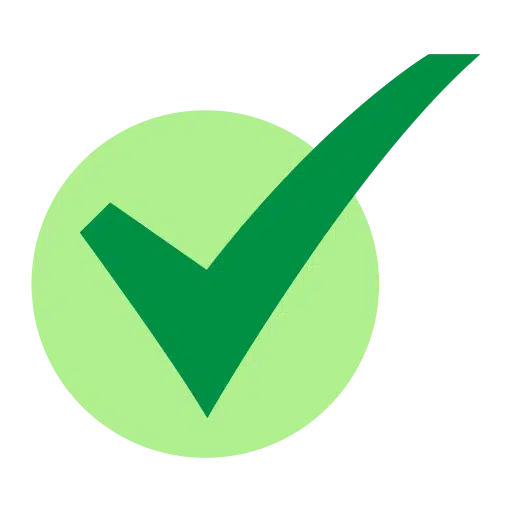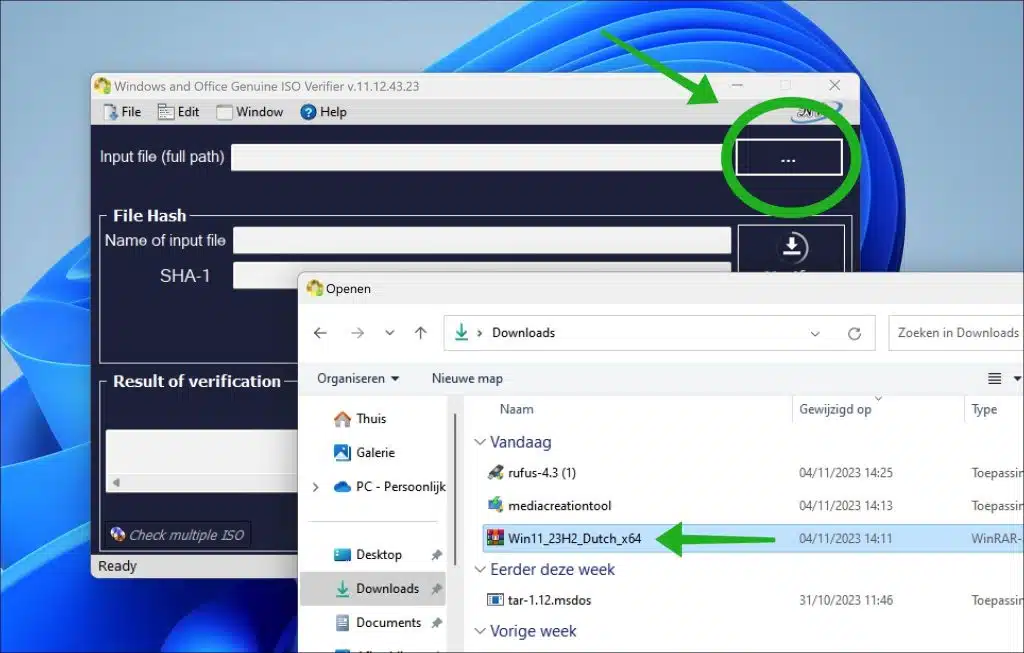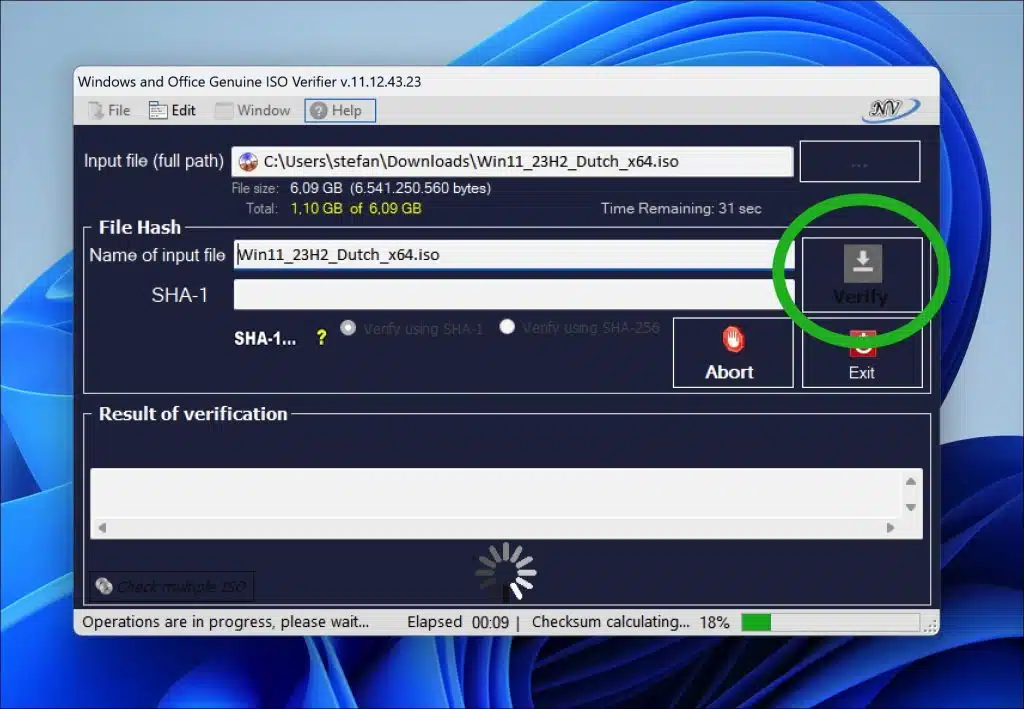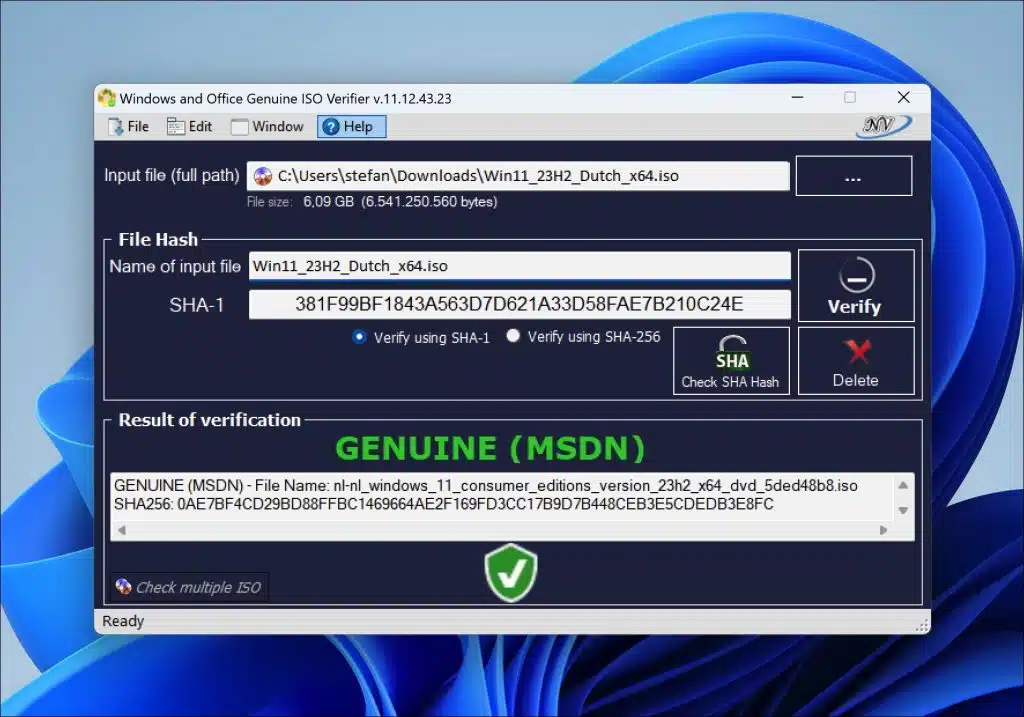Si vous travaillez régulièrement avec des fichiers ISO, vous le savez Microsoft publie les fichiers ISO officiels à Windows ou Microsoft Office à installer.
En téléchargeant l’ISO officiel de Windows 11 ou 10 auprès de Microsoft, vous pouvez supposer qu’il s’agit d’une version non éditée. Lorsque vous obtenez un ISO Windows ailleurs, ce fichier ISO peut avoir été modifié. Des ajustements peuvent avoir été apportés à certaines pièces, paramètres, etc.
Les fichiers ISO officiels ont été vérifiés par Microsoft pour détecter, entre autres, les logiciels malveillants et les virus. En revanche, les fichiers non officiels peuvent être infectés par des logiciels malveillants susceptibles d'infecter votre système.
Seules les versions officielles de Windows sont garanties de recevoir les dernières mises à jour de sécurité et de fonctionnalités. Ceci est crucial pour protéger votre système contre les dernières menaces et avoir accès aux dernières fonctionnalités.
Voici comment vérifier si le fichier ISO Windows est un fichier ISO officiel. Tout ce dont vous avez besoin est le hachage SHA256. Voilà comment cela fonctionne.
Comment puis-je être sûr que j’utilise une ISO Windows officielle ?
Pour commencer télécharger « Vérificateur ISO authentique Windows et Office » à ton ordinateur. Il est important de vérifier si cette application est mise à jour avec les derniers fichiers ISO. C'est encore le cas actuellement ; si cela change à l'avenir, il est possible que les résultats corrects ne soient pas affichés.
Ce programme permet l'authentification de Windows et Bureaux x32 x64 (ISO, EXE, etc.). Il trouve le hachage ISO et le compare au hachage officiel (MSDN, VLSC). Le programme est gratuit et ne nécessite aucune installation ; elle peut être effectuée immédiatement.
Il peut vérifier les hachages des fichiers ISO officiels Windows et Office suivants.
- Microsoft Windows XP SP2 ou SP3
- Microsoft Windows Server 2003
- Microsoft Windows Vista
- Microsoft Windows Serveur 2008 ; Windows Serveur 2008 R2
- Microsoft Windows 7
- Microsoft Windows 8
- Microsoft Windows Server 2012
- Windows Server 2012 R2
- Microsoft Windows Server 2016 ;
- Microsoft Windows 8.1
- Microsoft Windows 8.1 avec mise à jour
- Microsoft Windows 10
- Microsoft Windows 11
Cliquez sur le «…» pour ouvrir le fichier ISO que vous souhaitez vérifier. Sélectionnez le fichier ISO.
Cliquez ensuite sur « vérifier » pour déterminer s'il s'agit d'un fichier ISO officiel (MSDN). La somme de contrôle est en cours de validation, cela prendra un certain temps.
S'il s'agit d'un fichier ISO MSDN officiel, vous verrez « Véritable (MSDN) » en conséquence. Vous verrez également le hachage SHA-1 ou SHA-256 du fichier ISO.
J'espère vous avoir informé de cela. Merci pour la lecture!
Lire sur: